Cara menyelesaikan tidak dapat mengunduh atau menginstal aplikasi di Play Store
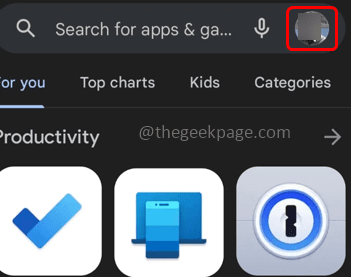
- 5015
- 518
- Karl O'Connell DDS
Beberapa pengguna Android mungkin menghadapi masalah ini ketika mereka membuka Play Store dan mencoba mengunduh atau menginstal aplikasi, game, dll. Ini memberikan kesalahan atau aplikasi tidak dapat diinstal. Bahkan mencoba beberapa kali tidak akan menghasilkan apa -apa. Jika Anda menghadapi masalah ini, coba mulai ulang telepon. Setelah memulai ulang periksa apakah masalah diselesaikan, jika tidak maka coba metode yang berbeda seperti yang disebutkan dalam artikel ini di bawah ini. Anda akan dapat memperbaikinya. Mari kita mulai!
Daftar isi
- Metode 1: Periksa preferensi unduhan aplikasi
- Metode 2: Clear Google Play Store Cache
- Metode 3: Periksa izin jaringan
- Metode 4: Data Clear Play Store
- Metode 5: Periksa preferensi jaringan untuk aplikasi pembaruan otomatis
- Metode 6: Periksa tanggal dan waktu ponsel Anda
- Metode 7: Perbarui Aplikasi Play Store
- Metode 8: Perbarui perangkat lunak di ponsel Anda
- Metode 9: Clear Google Play Service Cache
- Metode 10: Membebaskan beberapa ruang penyimpanan di ponsel Anda
Metode 1: Periksa preferensi unduhan aplikasi
Langkah 1: Buka Play Store di ponsel Anda
Langkah 2: Di sudut kanan atas klik pada Anda Profil
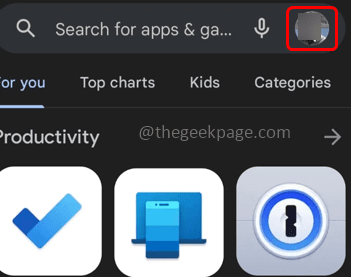
Langkah 3: Dalam daftar yang muncul pilih Pengaturan

Langkah 4: Klik preferensi jaringan. Itu akan berkembang dan menunjukkan beberapa opsi
Langkah 5: Pilih Preferensi Unduh Aplikasi
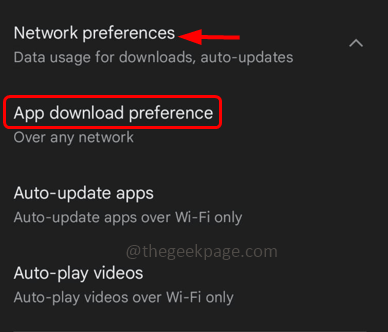
Langkah 6: Pilih di atas jaringan apa pun opsi dengan mengklik tombol radio di sampingnya
Langkah 7: Kemudian klik Selesai. Sekarang periksa apakah masalahnya terpecahkan.
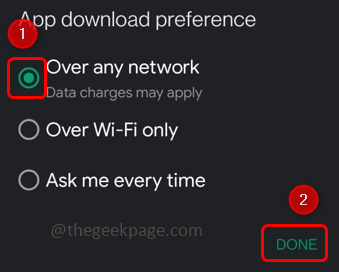
Metode 2: Clear Google Play Store Cache
Langkah 1: Pergi Pengaturan (ikon gigi di ponsel Anda)

Langkah 2: Klik Aplikasi & Pemberitahuan
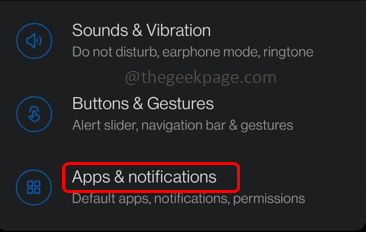
Langkah 3: Ketuk Lihat semua aplikasi

Langkah 4: Temukan Google Play Store
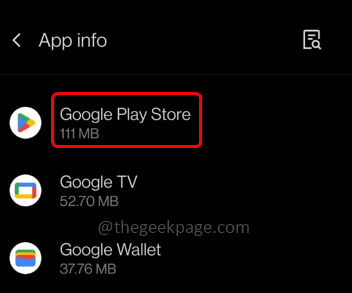
Langkah 5: Klik Penyimpanan & cache
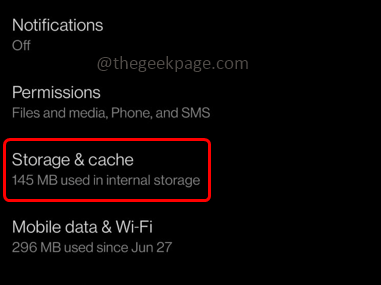
Langkah 6: Di jendela yang dibuka klik Hapus cache tombol dan hapus semua cache. Kemudian periksa apakah Anda dapat mengunduh aplikasi.
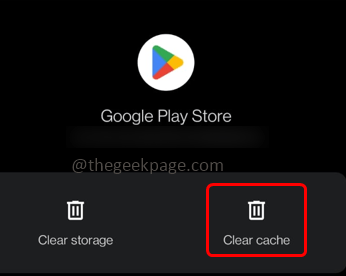
Metode 3: Periksa izin jaringan
Langkah 1: Pergi Pengaturan (ikon gigi di ponsel Anda)

Langkah 2: Klik Wi-Fi & Network
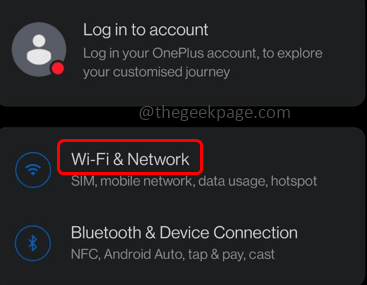
Langkah 3: Ketuk Akselerasi Jaringan Saluran Ganda
Langkah 4: Aktifkan Koneksi Jaringan Cerdas dengan mengklik bilah sakelar di sampingnya
Langkah 5: Juga Aktifkan Akselerasi Unduh Saluran Ganda. Ini akan memungkinkan data seluler dan jaringan Wi-Fi
Langkah 8: Sekarang buka Play Store dan periksa apakah Anda dapat mengunduh aplikasi.
Metode 4: Data Clear Play Store
Langkah 1: Pergi Pengaturan (ikon gigi di ponsel Anda)

Langkah 2: Klik Aplikasi & Pemberitahuan
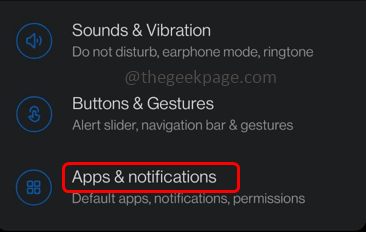
Langkah 3: Ketuk Lihat semua aplikasi

Langkah 4: Temukan Google Play Store
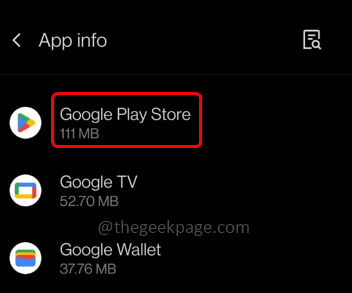
Langkah 5: Klik Penyimpanan & cache
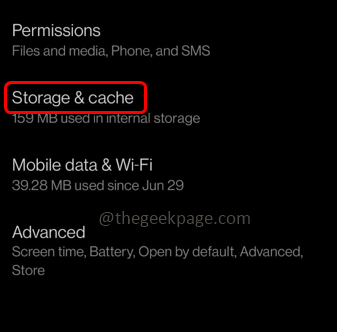
Langkah 6: Di jendela yang dibuka klik Hapus data tombol. Ini akan menghapus semua data aplikasi play store secara permanen. Kemudian periksa apakah masalahnya terpecahkan.
Metode 5: Periksa preferensi jaringan untuk aplikasi pembaruan otomatis
Langkah 1: Buka Play Store di ponsel Anda
Langkah 2: Di sudut kanan atas klik pada Anda Profil

Langkah 3: Dalam daftar yang muncul pilih Pengaturan

Langkah 4: Klik preferensi jaringan dan itu akan ditinggikan dan memiliki beberapa opsi
Langkah 5: Lalu ketuk Aplikasi Pembaruan Otomatis
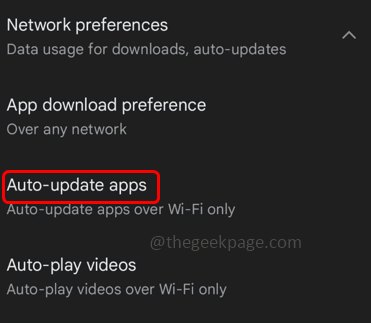
Langkah 6: Pilih lebih dari wi-fi dengan mengklik tombol radio di sampingnya
Langkah 7: Kemudian klik Selesai.
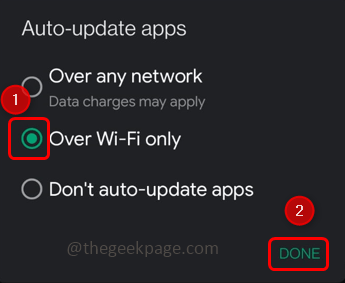
Metode 6: Periksa tanggal dan waktu ponsel Anda
Langkah 1: Pergi Pengaturan (ikon gigi di ponsel Anda)

Langkah 2: Gulir ke bawah dan temukan Sistem. Klik untuk memeriksa pengaturan sistem
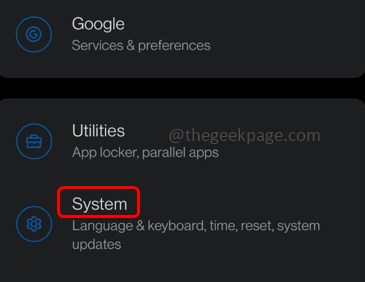
Langkah 3: Pilih Tanggal Waktu Di bawah Pengaturan Sistem
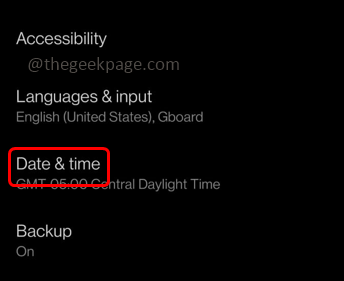
Langkah 4: Aktifkan “Gunakan waktu yang disediakan jaringan” Dan “Gunakan zona waktu yang disediakan jaringan" dengan mengklik bilah sakelar di samping mereka. Sekarang periksa apakah masalahnya terpecahkan.
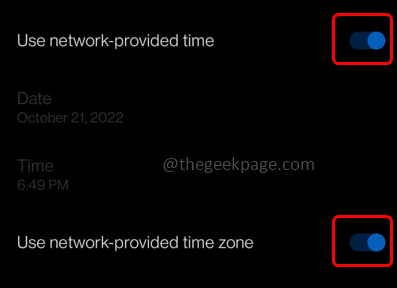
Metode 7: Perbarui Aplikasi Play Store
Langkah 1: Membuka itu Play Store Aplikasi di ponsel Anda
Langkah 2: Klik pada Anda Profil di sudut kanan atas
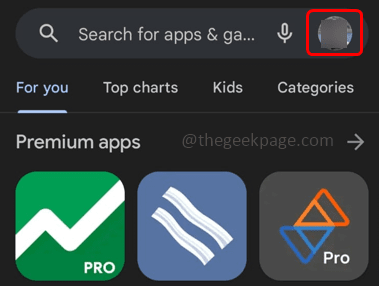
Langkah 3: Dari jendela yang muncul, klik Pengaturan

Langkah 4: Klik Tentang. Itu akan memperluas dan mendaftar beberapa detail
Langkah 5: Di bawah versi Play Store, klik Perbarui Play Store untuk memperbaruinya. Kemudian lihat apakah Anda dapat mengunduh dan menginstal aplikasi.
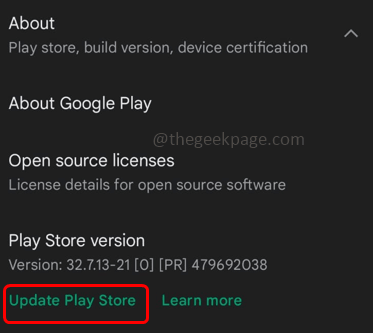
Metode 8: Perbarui perangkat lunak di ponsel Anda
Langkah 1: Buka ponsel Anda Pengaturan (ikon gigi) dengan mengkliknya

Langkah 2: Gulir ke bawah dan klik sistem
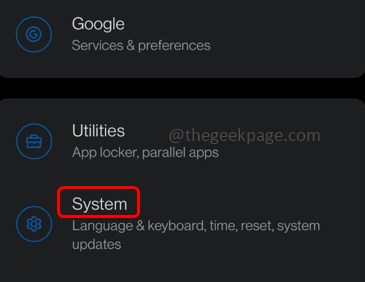
Langkah 3: Klik pembaruan sistem
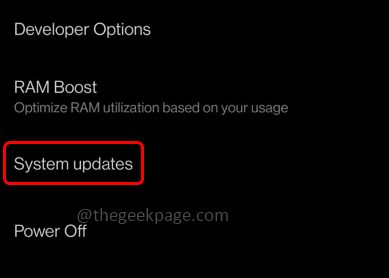
Langkah 4: Telepon akan secara otomatis memeriksa pembaruan.
Langkah 5: Jika ada pembaruan, Pasang sekarang Tombol akan ditampilkan. Klik di atasnya.
Langkah 6: Pembaruan akan diunduh dan diinstal. Kemudian menyalakan ulang sistem Anda.
Langkah 7: Setelah reboot selesai periksa apakah masalahnya terpecahkan dan Anda dapat menginstal aplikasi di Play Store.
Metode 9: Clear Google Play Service Cache
Langkah 1: Pergi ke ponsel Anda Pengaturan

Langkah 2: Klik Aplikasi & Pemberitahuan
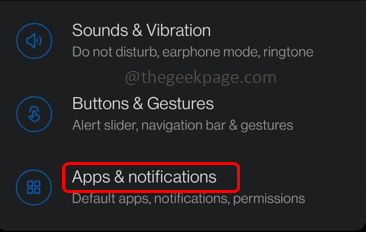
Langkah 3: Ketuk Lihat semua aplikasi

Langkah 4: Temukan Layanan Google Play
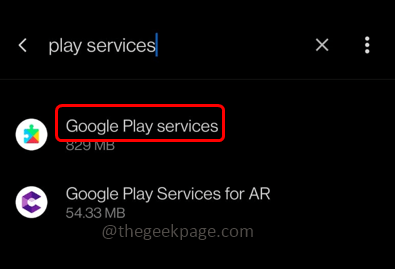
Langkah 5: Klik Penyimpanan & cache
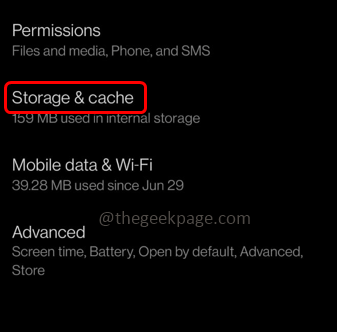
Langkah 6: Di jendela yang dibuka klik pada Hapus cache tombol dan hapus semua cache.
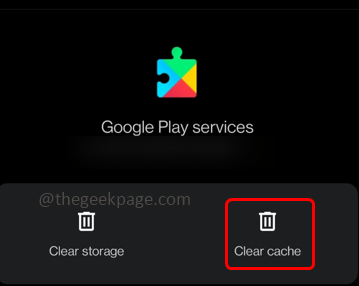
Metode 10: Membebaskan beberapa ruang penyimpanan di ponsel Anda
Langkah 1: Pergi ke ponsel Pengaturan

Langkah 2: Gulir ke bawah dan temukan penyimpanan
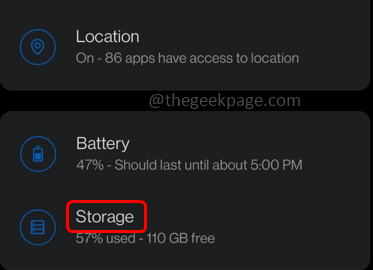
Langkah 3: Periksa aplikasi mana yang mengonsumsi lebih banyak ruang dan hapus aplikasi yang tidak diinginkan atau cache untuk membuat beberapa ruang bebas.
Itu dia! Saya harap artikel ini bermanfaat. Beri tahu kami metode mana di atas yang berhasil untuk Anda. Terima kasih!!
- « Cara menonaktifkan ikon kamera di layar kunci di iPhone Anda
- Cara memperbaiki tim microsoft tidak akan menyinkronkan kesalahan »

